Налаштування сесії VNC
Створення сесії VNC відбувається так:
- Підключаємося до VPS за протоколом SSH.
- Створюємо непривілейованого користувача (з міркувань безпеки не рекомендується використовувати користувача root для підключення VNC):
useradd -m user
- Встановлюємо пароль для користувача:
passwd user
- Переключаємося в оболонку створеного користувача:
su user
- Запускаємо сесію VNC:
vncserver :1
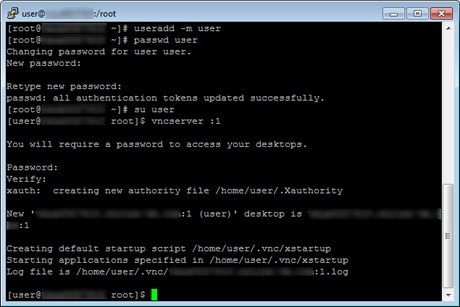
В результаті виконання команди в консолі виведеться запит на введення пароля, який використовуватиметься для підключення до VNC-сесії. Після введення пароля сесія буде створена, після чого можна запускати VNC-клієнт і намагатися підключатися до сервера. Як VNC-клієнт можна використовувати, наприклад, такі програми:
- RealVNC
- TightVNC
- UltraVNC
Адреса для підключення виглядає так:
0.0.0.0:5901
Де 0.0.0.0 — IP адреса вашого VPS
Розглянемо приклад підключення через RealVNC:
Запустивши програму RealVNC з’явиться форма підключення, де після введення адреси та порту натискаємо на Connect.
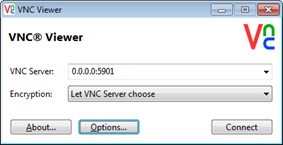
Далі може виникнути попередження про використання нешифрованого з’єднання. Для продовження натискаємо Continue.
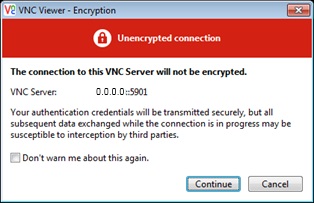
Далі вводимо пароль сесії та натискаємо ОК.
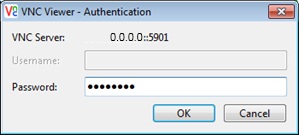
Якщо пароль було введено коректним, то в результаті буде відкрито вікно з робочим столом на VPS. Зручну роздільну здатність екрана ви можете підібрати прямо в налаштуваннях сервера. Для цього, у випадку з Centos-6.3-x86-Gnome, перейдіть в System –> Preferences –> Display
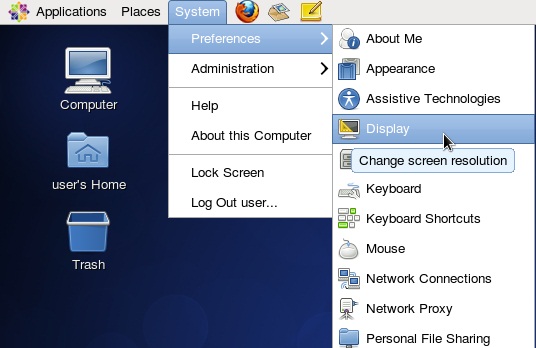
А при використанні Fedora-17-x86_64-XFCE , перейдіть в Applications Menu -> Settings -> Display.
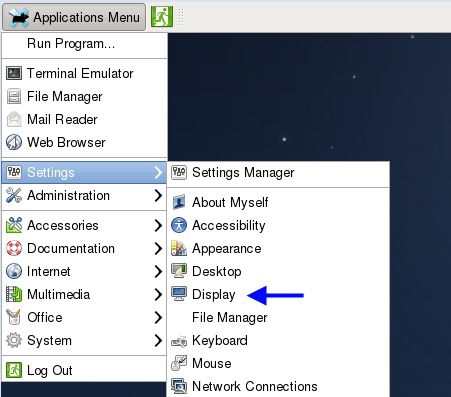
У вікні ви зможете встановити необхідні параметри екрану.
Деактивація сесії
Щоб повністю деактивувати сесію, підключіться до консолі з правами користувача, під яким відбувалася робота через VNC, та введіть команду:
vncserver -kill :1
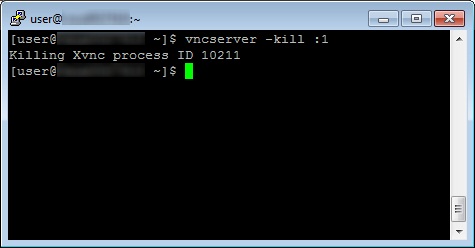
На цьому налаштування завершено.
Оренда VDS серверів та налаштування VNC викликає труднощі та багато питань? Звертайтесь у нашу підтримку — ми завжди раді вам допомогти.
